Metropoliassa on luovuttu Cisco NAM (Network Access Manager) käytöstä. Jos työkannettavallasi on se edelleen, niin päivitykset eivät ole ajan tasalla. Päivitä tietokoneesi käyttöjärjestelmä ohjeen mukaan: Windows 10 -versiopäivitys. |
Jos kannettava ei saa yhteyttä verkkoon, kokeile Network Repairia. Yleensä näin voi tapahtua jos kone on ollut välillä nukkumassa.
On myös tilanteita joissa koneen uudelleenkäynnistys ei korjaa ongelmaa, mutta network Repair auttaa.
Paina oikeaa hiirennappia Ciscon kuvakkeen päällä ja valitse Network Repair, yhteyden pitäisi korjaantua.
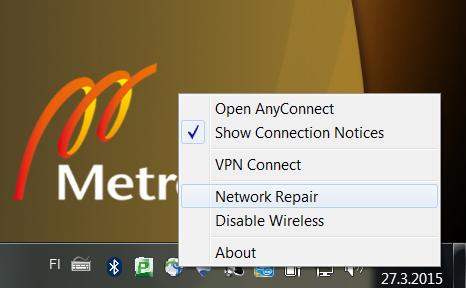
Aina, kun johonkin WLAN-verkkoon kirjaudutaan, Cisco NAM muistaa kyseisen verkon salausavaimen. Siksi oikein kirjoitettua salausavainta ei tarvitse kirjoittaa enää uudelleen, vaan tietokone liittyy WLAN-verkkoon automaattisesti ollessaan sen ulottuvissa. Jos kuitenkin verkon salasana vaihtuu tai on kirjoitettu väärin, Cisco NAM muistaa myös väärän salasanan. Siinä tapauksessa verkkoon kirjautuminen onnistuu toimimalla seuraavasti:
1) Klikkaa Network-osion oikeassa reunassa sijaitsevaa painiketta.

2) Valitse valikosta "Manage Networks".
3) Valitse se verkko, johon yhdistäminen ei onnistu.
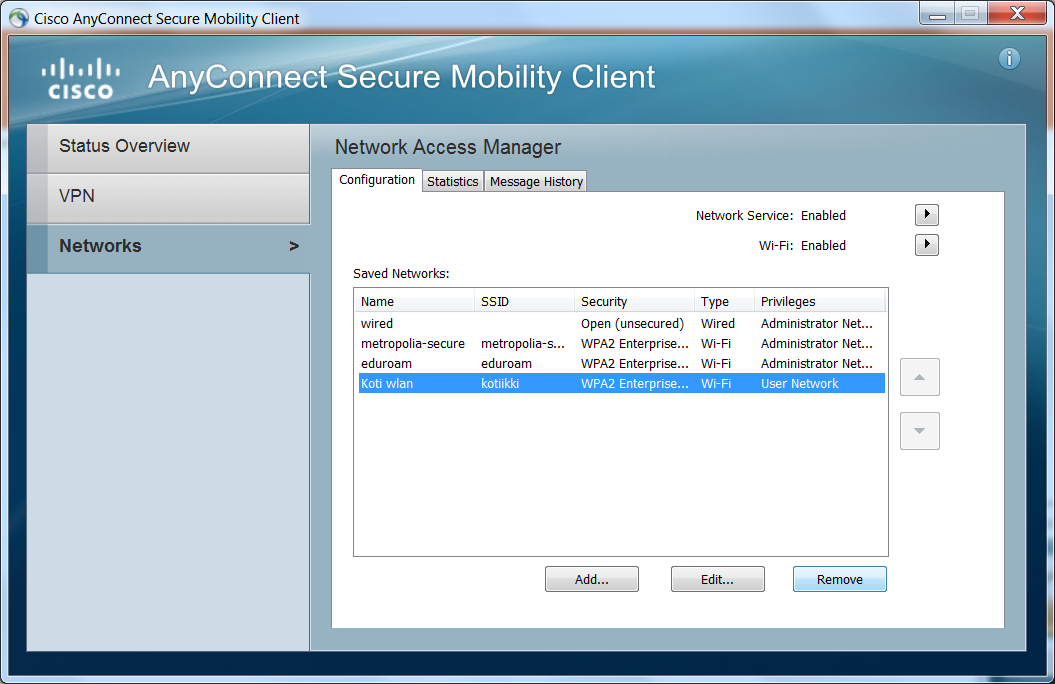
4) Klikkaa Remove-painiketta ja sen jälkeen sulje ikkuna.
5) Kokeile liittyä verkkoon uudelleen.
Tarkasta että käytät oikeaa profiilia, Metropolia-StaffManaged henkilökunnalle ja Metropolia-StudentManaged opiskelijoilla.
Jos VPN kohdassa lukee muuta niin valitse listalta oikea.

Kaikille koneille on määritetty asentumaan uudet oikeat vpn-profiilit kunahn ne vain ovat joskus Metropolian sisäverkossa
Mahdollisesti tukihenkilön tehtävä että toimii
1.Avaa certlm.msc
2. Mene Personal-> Certificates, katso että koneen sertti ei ole vanhentunut, eli Expiration date mennyt jo. Jätä certlm auki
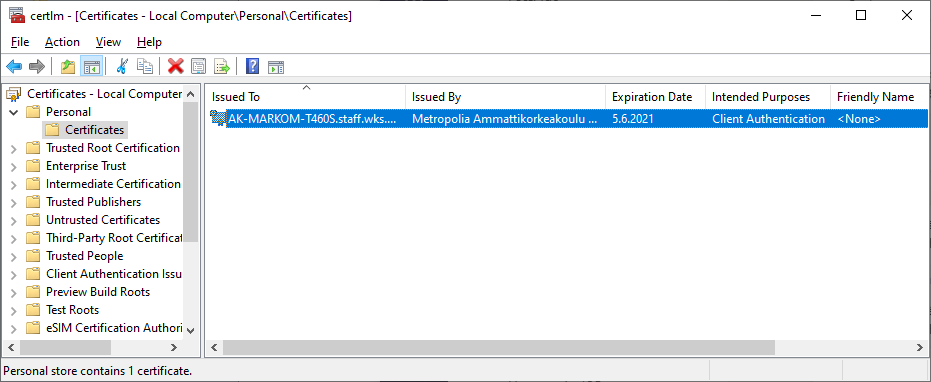
3. Jos on vanha, kuten oletus tämän virheen kohdalla, yhdistä ciscolla suoraan vpn.metropolia.fi osoitteeseen ja kirjaudu
4. Aja komento gpupdate /force, sertifikaatin Expiration daten pitäisi lähes heti päivittyä certlm.msc:ssä tuoreemmaksi. Buutata ei tarvitse.
5. Jos gpupdate antaa virheitä ettei saa päivitettyä, tai yhteyttä Domain controlleriin ei saada, niin tukihenkilö kirjautuu Ciscolla vpn.metropolia.fi omalla tunnuksellaan.
6. Yritetään gpupdate /force uudelleen, ei tarvitse buutata.
Koneella ei ole hyväksyttyä konesertifikaattia ollenkaan.
1.Avaa certlm.msc ja valitse Personal, sen alla ei todennäköisesti ole alihakemistoa.
2. Oikeaa hiirennappia Personalin päällä, valitse All Tasks->Request New Certificate...
3. Nextia vaan kunnes tulee templaten valinta, valitse Computer
4. Loppu hyvin kaikki hyvin
5. Ja sertifikaatti löytyy

Lataa tiedosto: configuration.xml
Kopioi tiedoston Downloads-kansiosta C:\ProgramData\Cisco\Cisco AnyConnect Secure Mobility Client\Network Access Manager\system - kansioon. C.\Programdata on piilotettu kansio, kopioi koko kansiopolku edeltä ja liitä se tiedostohallinnan polkuriville ja Enter.
Käynnistä kone uudelleen.
Käynnistä kone uudelleen.
Jos ei sittenkään toimi niin kone kannattaa toimittaa helpdeskiin korjattavaksi.